Atualizado em July 2025: Pare de receber mensagens de erro que tornam seu sistema mais lento, utilizando nossa ferramenta de otimização. Faça o download agora neste link aqui.
- Faça o download e instale a ferramenta de reparo aqui..
- Deixe o software escanear seu computador.
- A ferramenta irá então reparar seu computador.
A maioria de nós hoje em dia utiliza múltiplas contas de e-mail para uso pessoal e profissional. E temos de verificar cada uma delas separadamente para que não percamos e-mails importantes. É muito mais fácil se você usar um cliente de e-mail desktop como o Windows Live Mail ou Mozilla Thunderbird. Hoje vou mostrar como configurar seu Windows Live Mail para receber e-mails de uma conta do Gmail.
Então vamos começar!
1) Presumo que você já tenha instalado o Windows Live Mail. Se você não tem o link de download aqui. Uma vez concluída a instalação, abra o Windows Live Mail.
2) Selecione o
Contas
da interface da fita e clique em
Email.

3) Uma nova janela será aberta. Aqui você terá que digitar seu e-mail e senha. Para contas do Gmail, o Windows Live Mail usa automaticamente o IMAP para recuperar e-mails. Se você quiser usar POP, verifique
Configurar manualmente as definições do servidor.
Clique
Próximo.
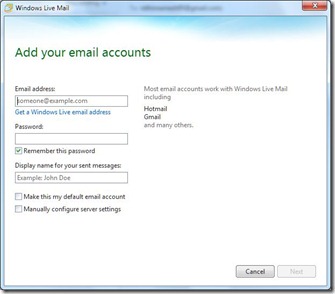
4) Nas janelas de configuração das definições, introduza os detalhes como mostrado na figura abaixo. Digite seu nome de usuário de logon junto com a extensão @gmail.com no
Logon nome de usuário
arquivado. Clique
Próximo.
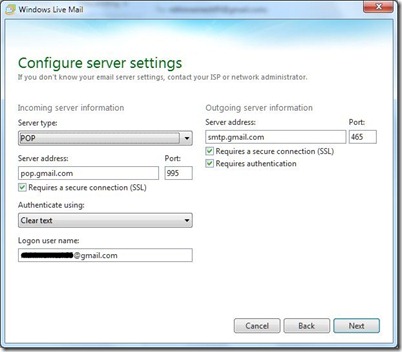
5) Depois de ter completado os passos acima, sua conta será criada e a seguinte janela será exibida. Clique em
Acabamento.
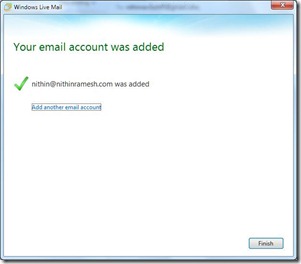
(17) Agora você pode ver as pastas da conta do Gmail no painel esquerdo do Windows Live Mail.
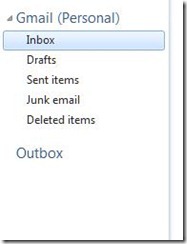
Se você receber um erro de autenticação com seu nome de usuário ou senha, siga os passos detalhados aqui.
RECOMENDADO: Clique aqui para solucionar erros do Windows e otimizar o desempenho do sistema
Eduardo se autodenomina um fã apaixonado do Windows 10 que adora resolver problemas do Windows mais do que qualquer outra coisa e escrever sobre sistemas MS normalmente.